Jak przeglądać dane po zalogowaniu do panelu księgowego?
Dostęp do wszelkich danych w Wapro eBiuro uzyskasz po zalogowaniu się do systemu. Rodzaj informacji, które będą dostępne, zależy od przyznanych Ci uprawnień.
Uprawnienia do systemu nadaje administrator w module Admin.
Aby zalogować się do systemu, w polu Identyfikator wprowadź adres e-mail używany podczas rejestracji oraz swoje hasło.
Po zalogowaniu się do Wapro eBiuro w roli księgowego, zobaczysz główny panel programu. W tym panelu dostępne będą m.in. podsumowania dotyczące liczby przetwarzanych dokumentów, podzielone według statusów i lokalizacji w programie, a także lista powiadomień i zdarzeń. To wszystko zapewni Ci łatwy i szybki dostęp do kluczowych informacji w systemie.
Po kliknięciu nazwy firmy, system wyświetli okno edycji jej parametrów.
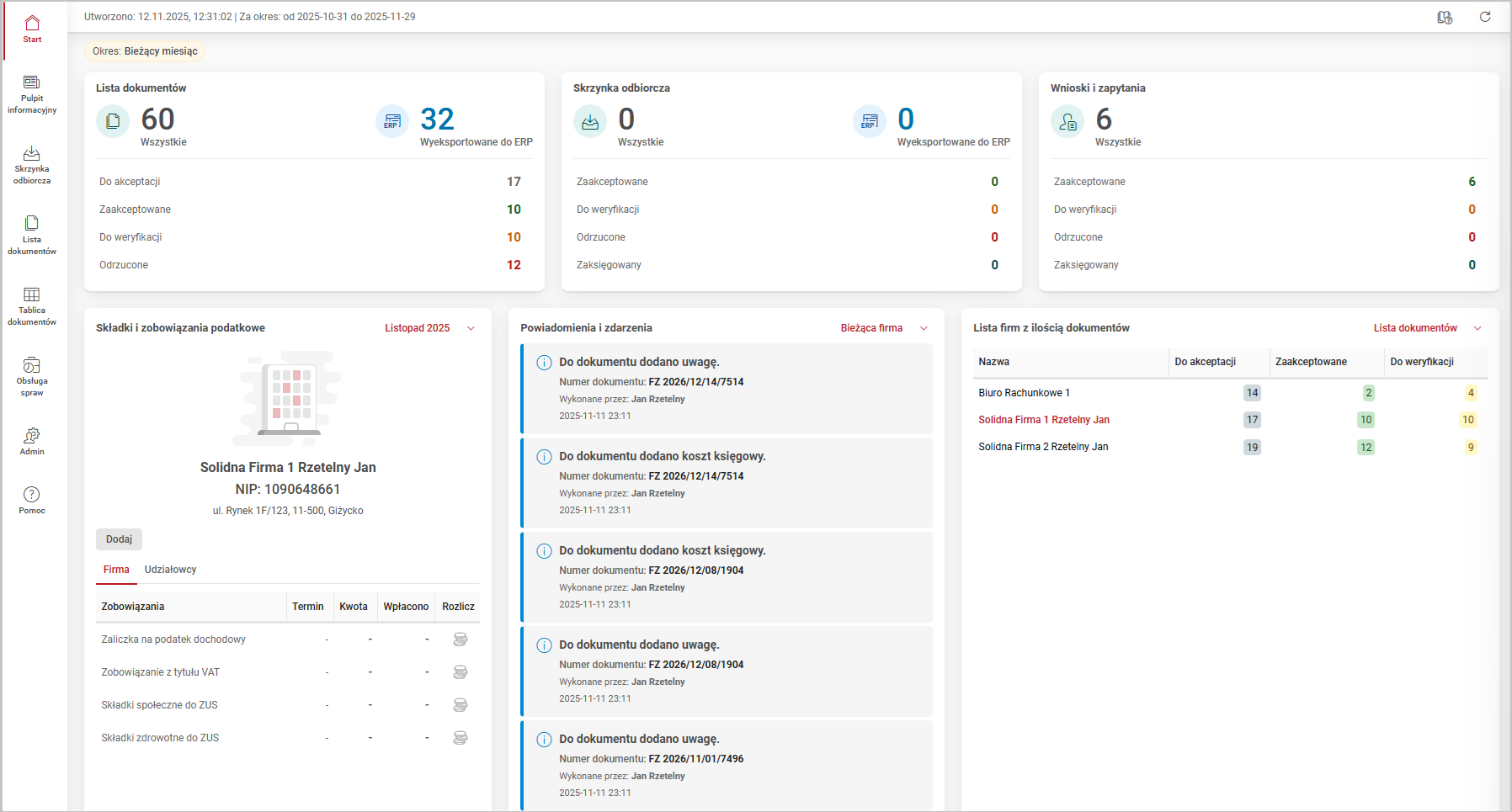
Zanim przejdziesz do widoku dokumentów, rozwiń listę firm i wybierz tę, której dokumenty będziesz analizować.
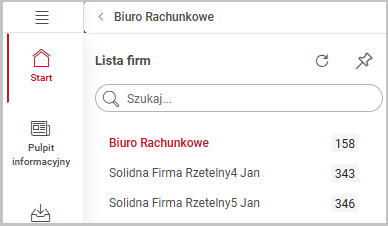
Z lewej strony znajduje się menu boczne z kartami, między którymi możesz się przełączać:
- Start - panel główny, dashboard, na którym widoczne sa najnowsze powiadomienia i liczbowe podsumowanie przetwarzanych dokumentów,
- Pulpit informacyjny - kluczowe informacje oraz wiele wartościowych artykułów dotyczących zagadnień związanych z innymi programami Wapro ERP,
- Skrzynka odbiorcza - moduł umożliwiający księgowym szybki odbiór dokumentów od klientów biura rachunkowego,
- Lista dokumentów - lista dokumentów przesyłanych z programów Wapro ERP,
- Tablica dokumentów - tablica Kanban, prezentująca graficzny obraz listy dokumentów,
- Obsługa spraw - wyświetla się, jeżeli biuro zostało zintegrowane z systemem TaxOrder,
- Admin - moduł administracyjny umożliwiający konfigurowanie ustawień firm i użytkowników,
- Pomoc - instrukcja obsługi.
Jak sprawdzić zmiany w dokumentach wprowadzone przez klienta - Powiadomienia?
Powiadomienia widoczne w panelu startowym księgowego to jedna z najważniejszych funkcji Wapro eBiuro. Po zalogowaniu użytkownik widzi wyłącznie powiadomienia, których jeszcze nie odczytał. Aby oznaczyć powiadomienie jako przeczytane, kliknij ikonę X obok powiadomienia.
Na dashboardzie wyświetlane jest maksymalnie 10 najnowszych powiadomień z bieżącej firmy, 10 najnowszych powiadomień ze wszystkich firm oraz 20 najnowszych zdarzeń.
Powiadomienia możesz filtrować w kontekście bieżącej firmy, a także wszystkich firm przypisanych do danego pracownika działu księgowości. Kliknięcie numeru dokumentu przekieruje Cię do jego szczegółów.
Powiadomienia widoczne są także dla użytkowników, którzy mają zainstalowane programy Wapro Fakir i Wapro Kaper z wykorzystaniem czynności automatycznych i Wapro Update.
Po ustawieniu odpowiedniej sekwencji czasowej przez administratora, będziesz dostawał także powiadomienia mailowe na adres swojej skrzynki. Dowiesz się, jakie zmiany w dokumentach wprowadził klient - system przekieruje Cię do portalu, gdzie będziesz mógł je zweryfikować.
Jak dostosować wygląd eBiura do własnych potrzeb?
Zanim rozpoczniesz korzystanie z Wapro eBiuro, upewnij się, że konfiguracja wizualna programu została zoptymalizowana dla Twojej wygody. Aby dostosować wygląd eBiura do swoich preferencji, kliknij ikonę znajdującą się w prawym górnym rogu ekranu. Oto dostępne opcje, które możesz zmodyfikować:
- wybór języka aplikacji - dostępne są języki polski oraz angielski,
- kontekstowy przewodnik po interfejsie - zdecyduj, czy chcesz, aby przewodnik pojawiał się automatycznie - ułatwi to naukę i obsługę programu,
- tryb ciemny - masz możliwość włączenia trybu ciemnego, co może pomóc w zmniejszeniu zmęczenia oczu podczas długotrwałej pracy.
Poniżej znajdziesz ikonę, którą należy kliknąć, aby uruchomić Przewodnik po interfejsie - .
Jeśli chcesz odświeżyć widok okna, kliknij ikonę . Dzięki temu zaktualizujesz wyświetlane informacje i zapewnisz sobie płynne korzystanie z portalu.
Jakie dane widoczne są w panelu startowym księgowego?
W głównym widoku możesz skorzystać z filtra Okres i wybrać, z jakiego okresu dane chcesz przeanalizować.
W górnej części ekranu wyświetlają się kafle z informacją o liczbie dokumentów - Lista dokumentów, Skrzynka odbiorcza, Wnioski i zapytania, Sprawy (kafel widoczny, gdy system został zintegrowany z TaxOrder). Możesz łato sprawdzić liczbę wszystkich dokumentów, a także tylko wyeksportowanych do ERP. Po kliknięciu wybranego statusu na kaflu system przekieruje Cię bezpośrednio do wybranego widoku.
W sekcji Składki i zobowiązania podatkowe możesz zarządzać ogólnymi zobowiązaniami firmy (zakładka Firma) zobowiązaniami dla osób, zaliczkami na podatek dochodowy oraz składkami ZUS (zakładka Użytkownicy).
Powiadomienia i zdarzenia to sekcja, w której widoczne są powiadomienia związane z pojawieniem się dokumentów przesłanych przez klienta oraz zmiany statusów. Możesz zdecydować, czy prezentowane powiadomienia mają dotyczyć bieżącej firmy czy wszystkich.
Masz także dostęp do historii zdarzeń, czyli logu wszystkich operacji, jakie zachodzą w Wapro eBiuro.
W sekcji Lista firm z liczbą dokumentów widoczny jest wykaz firm z przetwarzanymi dokumentami, do których księgowy ma dostęp. Po kliknięciu nazwy firmy, system przekieruje Cię na jej panel startowy.
Potrzebujesz pomocy w pracy z programem?
- Szkolenia zdalne - sprawdź, czy w najbliższym terminie możesz zapisać się na szkolenie,
- Webinaria - nie musisz wychodzić z domu, to my przyjdziemy do Ciebie i wskażemy rozwiązanie,
- Usługi wsparcia - napisz, zadzwoń i zamów usługę,
- Menedżer radzi - sprawdź, co radzą eksperci.
Dowiedz się więcej
- Najczęstsze pytania i odpowiedzi - masz pytanie? Tutaj znajdziesz na nie odpowiedź,
- Filmy instruktażowe - sprawdź, które zagadnienia objaśnili nasi eksperci na filmach,
- Biuletyn HR - przeczytaj biuletyn i zapoznaj się z najnowszymi zagadnieniami płacowo-kadrowymi,
- Blog - sprawdź, czy na blogu nie pojawił się nowy artykuł eksperta HR.